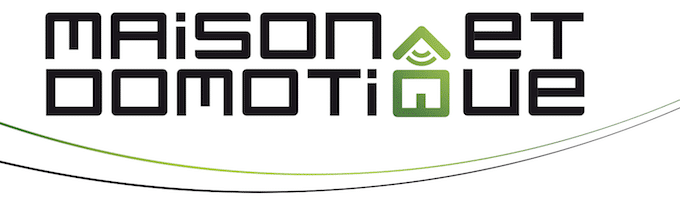In seguito alla mia presentazione del servizio Swiss Backup di Infomaniak, siete stati in molti a chiedermi come facessi il backup del mio Nas Synology su questo servizio. Non è molto difficile da impostare, ma è vero che bisogna conoscere alcuni passaggi. Ecco quindi una guida completa per eseguire il backup di un NAS Synology su Swiss Backup.
Perché scegliere Swiss Backup per il backup del proprio Nas Synology?
Da diversi anni utilizzo il servizio ufficiale Synology C2, che consente di eseguire il backup del proprio Nas Synology su server sicuri in Europa. Questo permette di avere un backup decentralizzato in caso di guasti seri (distruzione del Nas, incendio, ecc.). Faccio il backup delle cose essenziali, poiché il mio Nas ha attualmente 23 To di spazio di archiviazione, che non è una cosa da poco da salvare. Il backup dei documenti della famiglia, delle foto e di alcuni dati importanti, come il database dei miei siti, ecc. sono fondamentali.
Nonostante questa scelta piuttosto selettiva, il mio backup supera attualmente il Tera di dati. Tuttavia, la soluzione C2 di Synology è di base limitata a 1 To :/ A 5,99€ al mese, finora è stata una soluzione perfetta ed economica.
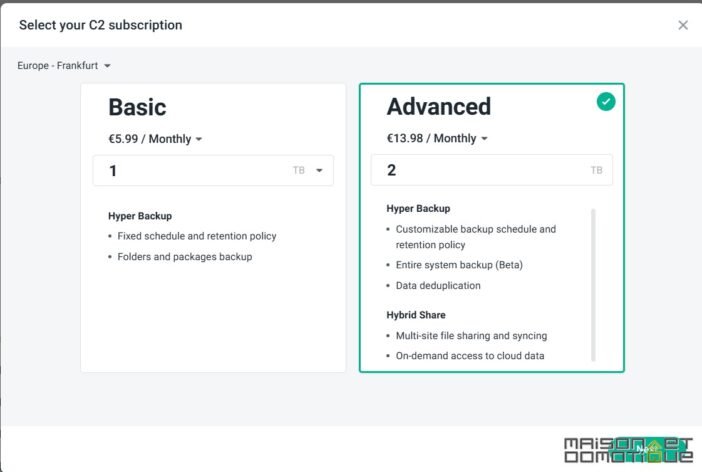
Se si desidera aumentare la capacità, bisogna optare per l’abbonamento “Advanced”, che consente di selezionare capacità più ampie. Ma, ovviamente, più costose. Quindi il passaggio a 2 To sale a poco meno di 14€. E 5 To passa a poco meno di 35€. Comincia a diventare una bella somma ogni mese.
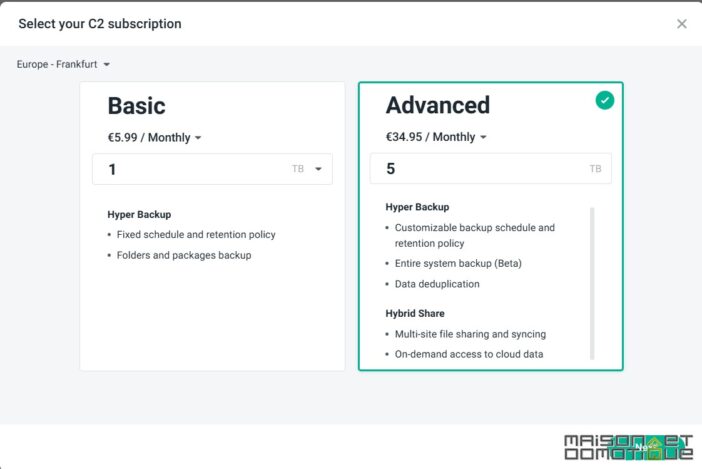
Di fronte a ciò, la soluzione Swiss Backup offre tariffe più vantaggiose, pur offrendo la stessa gamma di servizi. I 2 To, ad esempio, costano 9,13€ contro 13,98€ da Synology:
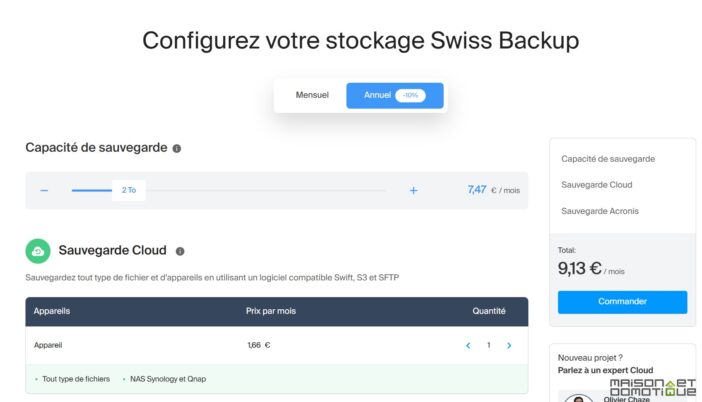
È ancora più evidente per 5 To, poiché siamo a 20,34€ da Infomaniak contro 34,95€. E così via se si ha bisogno di più spazio.
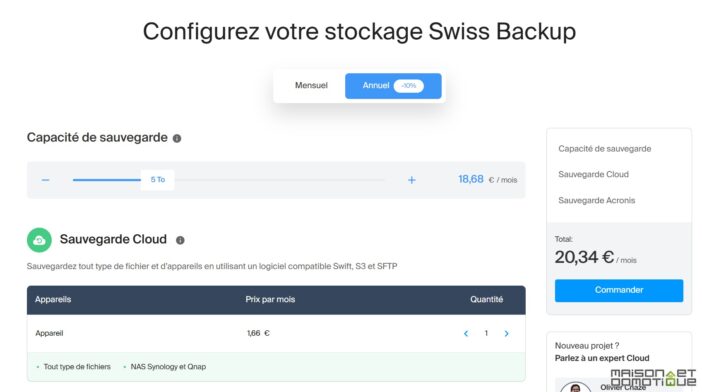
Come menzionato nell’articolo di presentazione di Swiss Backup, i server sono in Svizzera e beneficiano di tutte le garanzie di sicurezza che ci si aspetta. I servizi sono più o meno uguali a quelli di Synology, l’argomento di questo cambiamento è quindi essenzialmente il prezzo più vantaggioso.
Ma in pratica, come eseguire il backup del proprio Nas Synology su Swiss Backup?
Eseguire il backup del proprio Nas Synology con Swiss Backup: i passaggi
Bisogna ovviamente iniziare a sottoscrivere un abbonamento Swiss Backup presso Infomaniak.
Per il momento, al momento della sottoscrizione, il servizio sembra non consentire di scegliere più di 1 To. Ma non preoccupatevi, questo si modifica in due clic successivi.
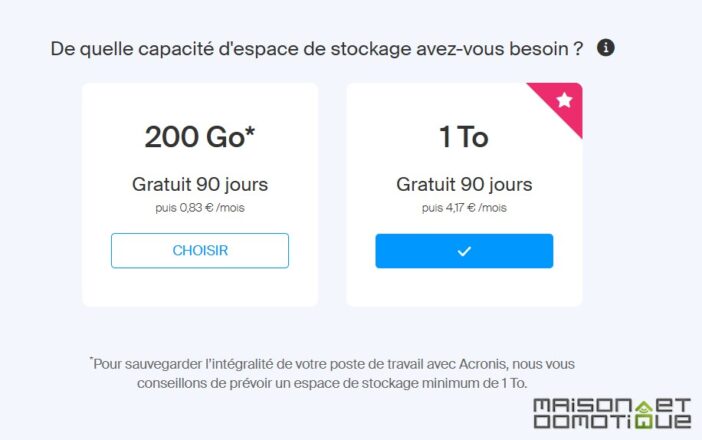
Configurazione dello spazio Swiss Backup
Una volta sottoscritto il servizio, si accede alla nostra interfaccia di gestione. È piuttosto vuota al momento:
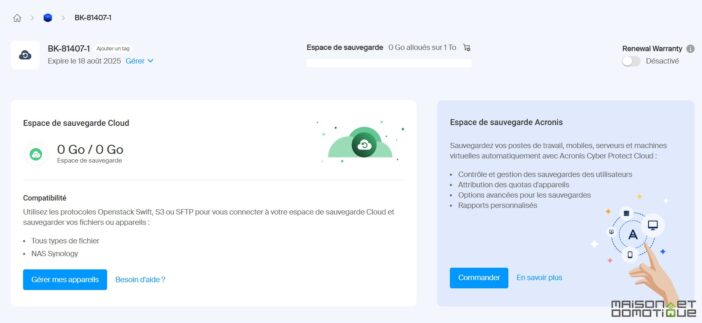
Clicchiamo su “Gestire i dispositivi”.
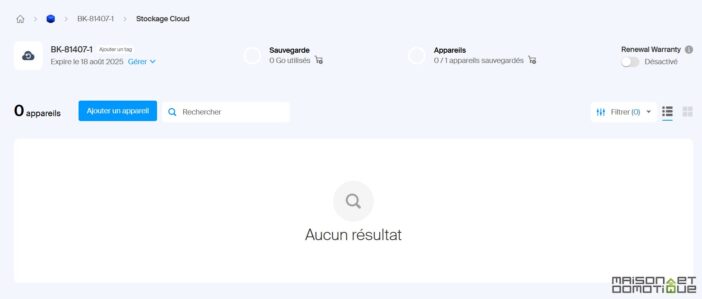
Naturalmente nessun dispositivo è ancora disponibile. Bisogna cliccare su “Aggiungere un dispositivo”. Selezioniamo qui “NAS Synology”:
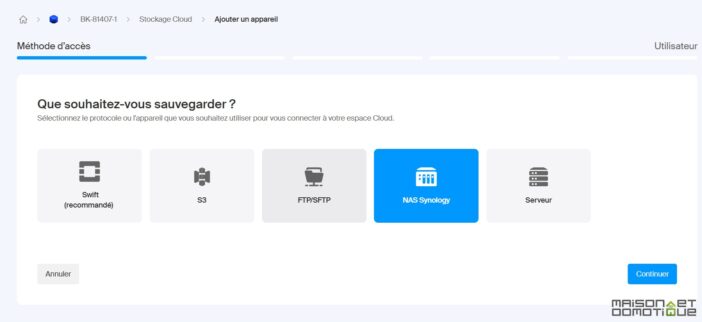
Selezioniamo il nostro utente:
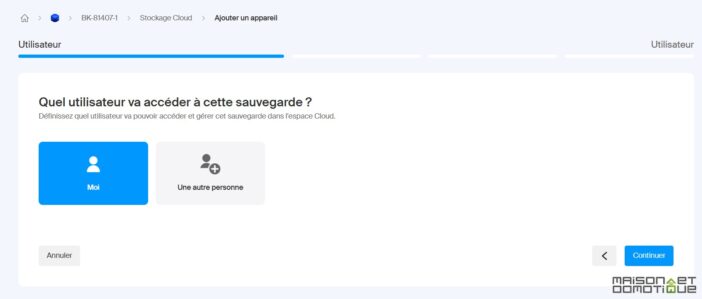
E indichiamo lo spazio di archiviazione da utilizzare. Per il momento metto il massimo, cioè 1 To.
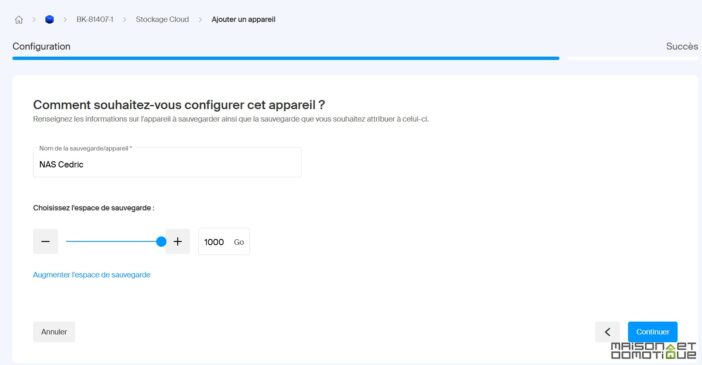
Ed ecco che il nostro dispositivo è stato creato:
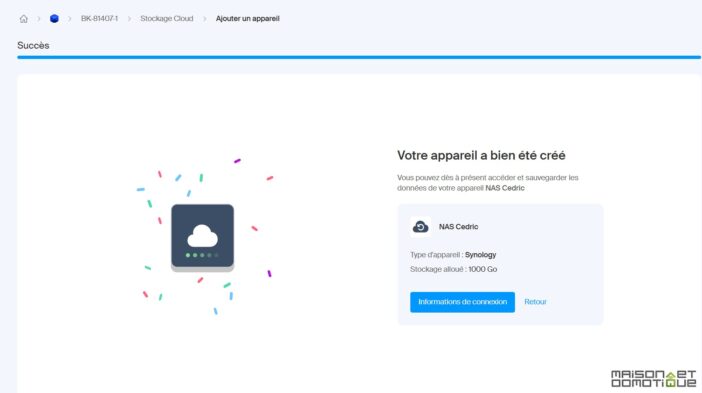
Attraverso il pulsante “Informazioni di connessione”, otteniamo tutte le informazioni necessarie per la configurazione del backup su Synology.
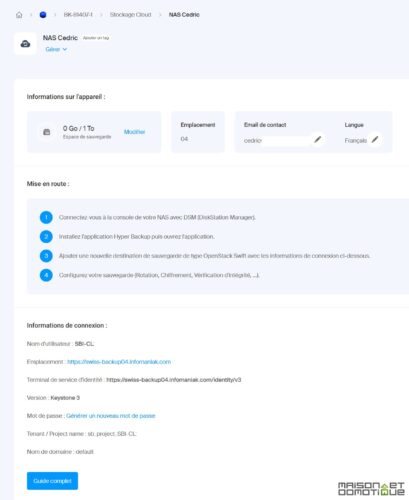
Configurazione del backup Synology
Adesso ci dirigiamo sull’interfaccia Synology. Se non l’avete ancora, dovrete iniziare a installare il pacchetto “Hyper Backup”, tramite il Centro pacchetti.
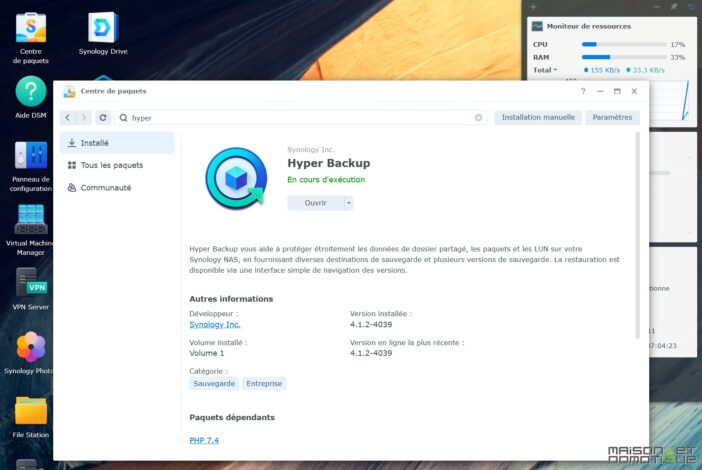
Da parte mia ho già delle attività in corso, poiché avevo un backup C2 e un backup occasionale su un disco rigido esterno.
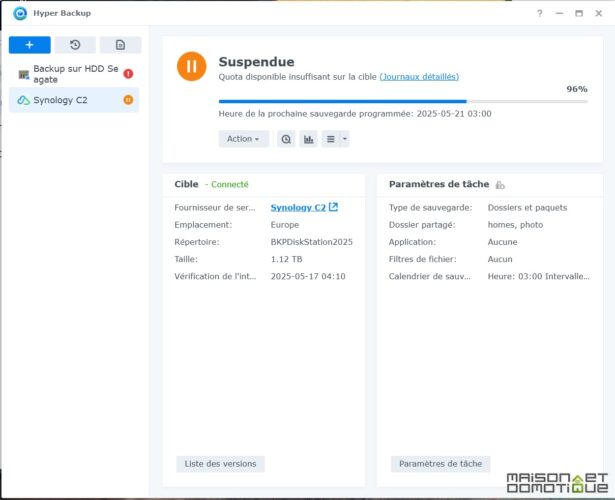
Aggiungiamo un nuovo compito di backup di tipo “Cartelle e pacchetti”, il che permetterà di selezionare con precisione le informazioni che desideriamo salvare.
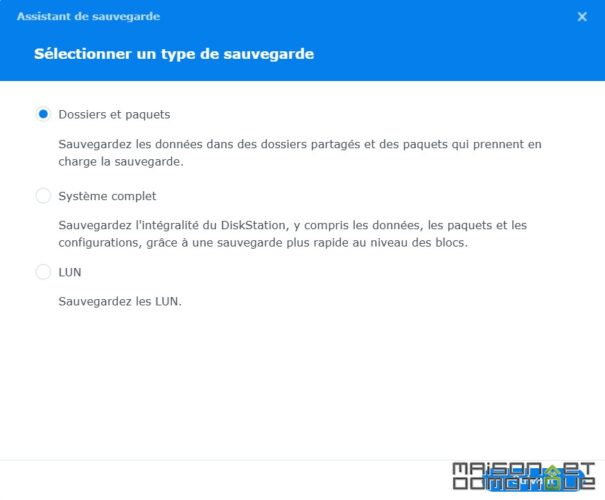
Selezioniamo poi il server di file di tipo “OpenStack Swift”:
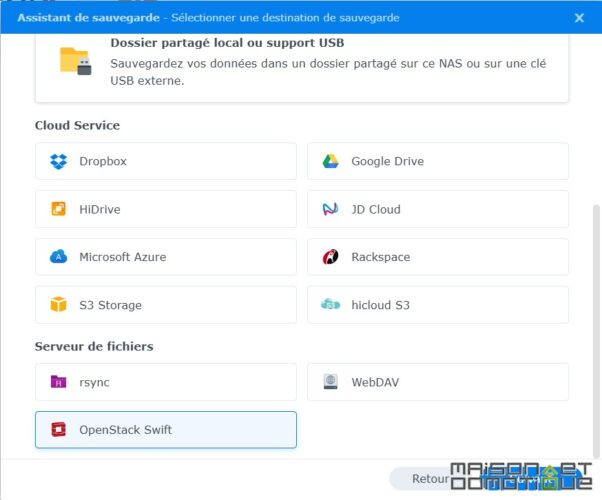
E inseriamo le informazioni fornite dalla pagina Swiss Trasfer vista in precedenza, in questo modo:
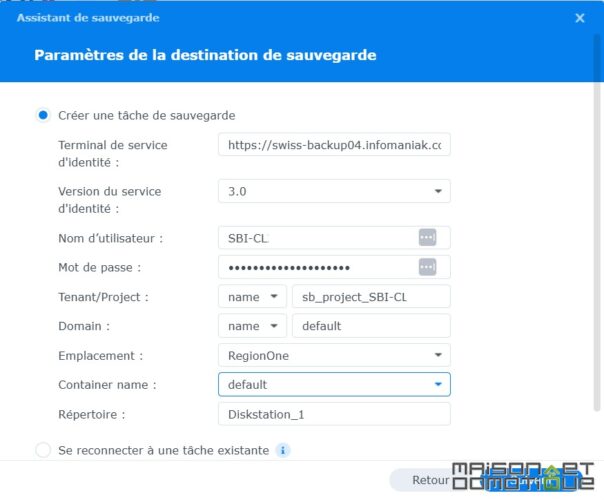
Selezioniamo poi le cartelle che vogliamo salvare. Qui la cartella “homes” consente di salvare i documenti di ciascun utente del Nas Synology. Effettuo anche il backup della cartella foto e documenti, che sono cartelle condivise per tutti.
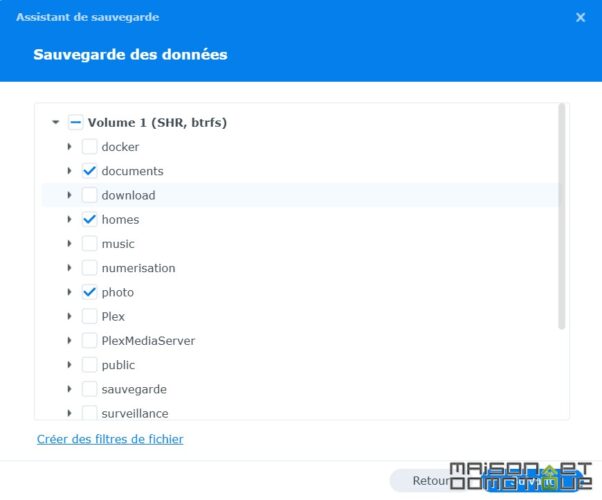
Possiamo anche selezionare le applicazioni Synology da salvare se lo desideriamo:
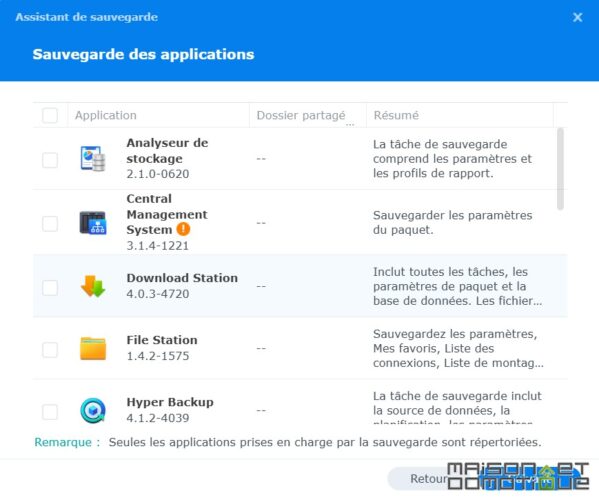
Infine, programmiamo i giorni e le ore dei backup. Qui faccio un backup tutti i giorni alle 2 del mattino, momento in cui normalmente il server è meno utilizzato. Anche un controllo dell’integrità dei dati viene effettuato una volta alla settimana, la domenica alle 4 del mattino.
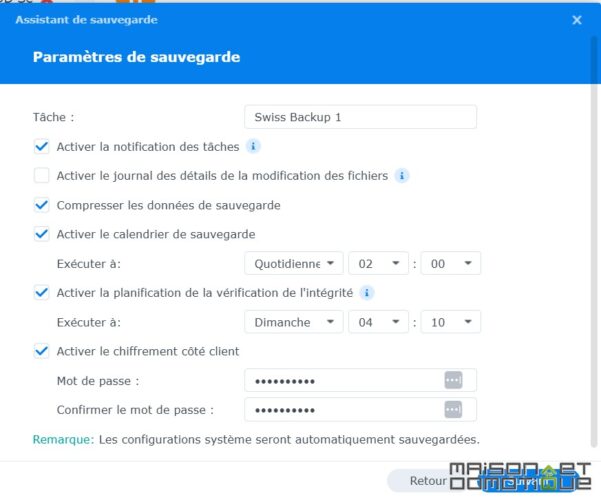
Non resta che configurare le rotazioni, cioè il numero di versioni che il sistema manterrà in backup. Ad esempio, se desiderate trovare la versione di un documento prima della sua modifica di un mese fa, il backup di più versioni permetterà di risalire nel tempo attraverso diverse versioni precedenti. La funzione “Smart Recycle” funziona piuttosto bene per fare questo automaticamente.
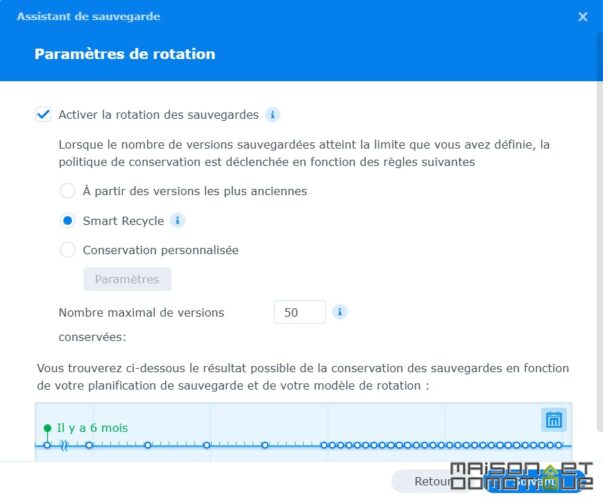
Confermiamo tutto ciò e il nostro compito di backup è pronto! Possiamo avviare un backup completo subito, se lo desideriamo.
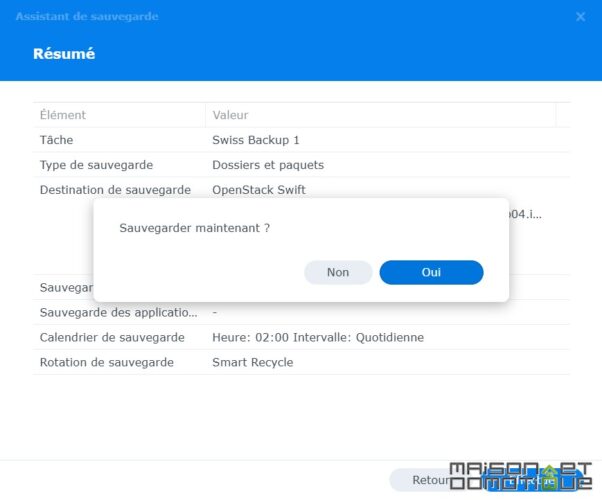
Bene, dal mio punto di vista 1 To non è sufficiente, ho dovuto prima andare nella gestione del mio account Swiss Backup e modificare l’offerta per scegliere 2 To. Siamo liberi di scegliere lo spazio necessario, fino a 10 To:
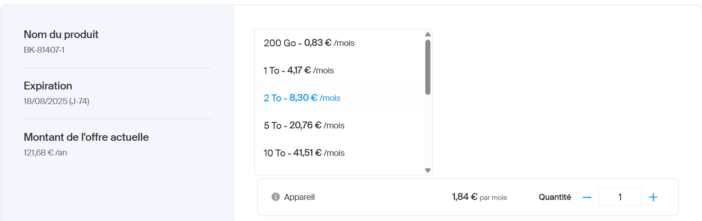
La modifica richiede solo alcuni secondi. E da lì il mio backup Synology può finalmente avvenire su Swiss Backup:
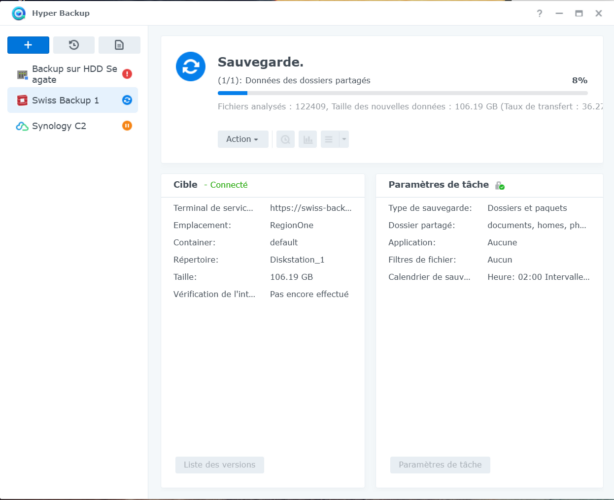
A seconda del numero di file e della vostra connessione internet, il primo backup può richiedere diverse ore. I backup successivi andranno molto più velocemente, poiché solo i file modificati saranno salvati. Hyper Backup gestisce tutto ciò molto bene per ottimizzare il backup!
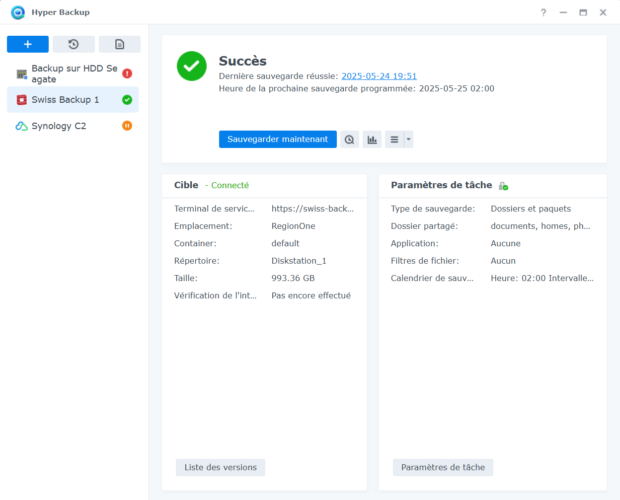
Ed ecco il mio backup eseguito con successo, occupando 1,07 To! Sono tranquillo per un po’ di tempo fino ai 2 To :) Poi potrò fare l’upgrade a 5 To quando sarà necessario.
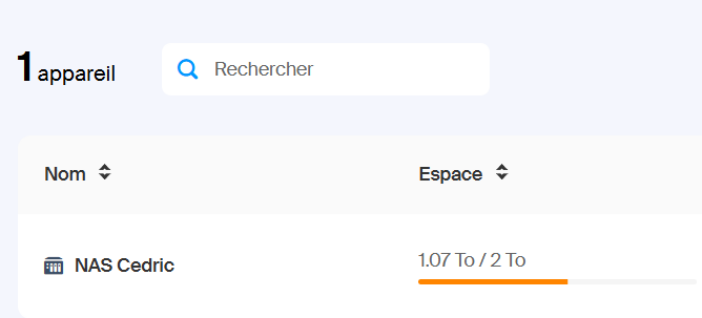
Possiamo trovare sul Nas Synology tutti i backup effettuati se vogliamo verificare.
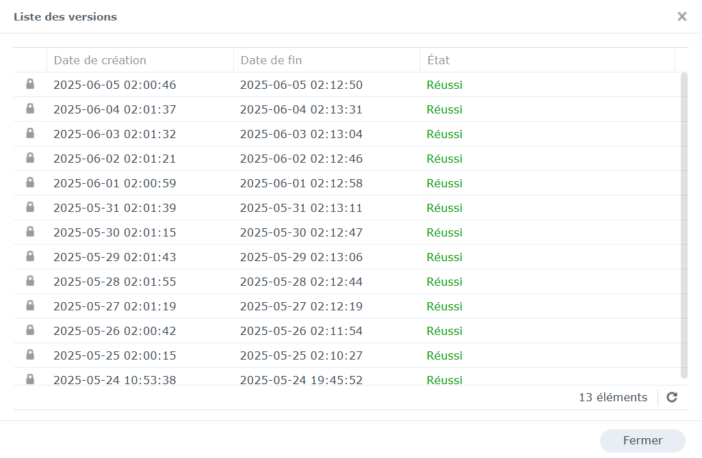
Attraverso il pulsante “Backup Explorer” di Hyper Backup, possiamo navigare tra le versioni e trovare i nostri file se necessario. Con un clic scarichiamo o ripristiniamo la versione desiderata. Facile!
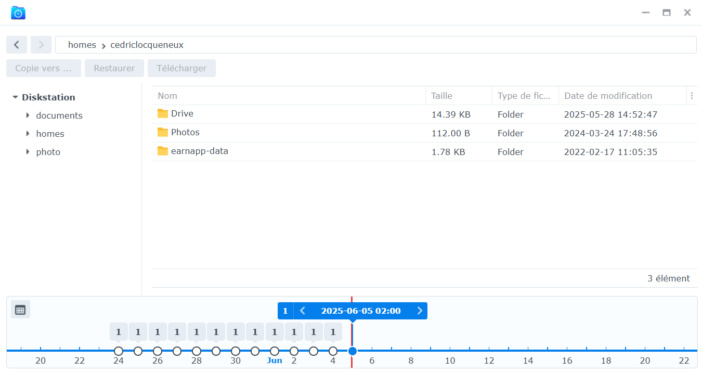
Conclusione
Come abbiamo potuto vedere, la messa in atto del backup del Nas Synology verso Swiss Backup non è affatto complicata. Basta seguire alcuni passaggi per programmare il compito di backup, e il sistema funziona da solo successivamente. È bene attivare le notifiche di Synology, via email o altro, per essere avvisati in caso di eventuali fallimenti del backup, per non avere brutte sorprese quando sarà effettivamente necessario ripristinare un file, o addirittura l’intero NAS. E lasciamo funzionare tutto tranquillamente!
Se desiderate approfittare di questo servizio, vi ricordo che il codice promozionale esclusivo SB20-VGT offre uno sconto del 20% per 12 mesi, fino a 10 To di storage con Acronis incluso, per un massimo di 3 dispositivi (Windows, macOS, Microsoft 365, VMware, ecc.). Attenzione, non è cumulabile con la prova gratuita di 90 giorni: è necessario iscriversi direttamente per trarne vantaggio! Uno sconto sempre utile!